
Hamma taqdimotlarni jadvalsiz qilolmaydi. Ayniqsa, agar bu turli sohalardagi turli xil statistika yoki ko'rsatkichlarni ko'rsatadigan ma'lumot namoyishidir. PowerPoint ushbu elementlarni yaratishning bir necha usullarini qo'llab-quvvatlaydi.
Shuningdek o'qing: Qanday qilib jadvalni taqdimotga qo'shish mumkin
1-usul: Matn maydoniga joylashtiring
Yangi slaydda jadval yaratish uchun eng oson format.
- Kombinatsiyalangan yangi slaydni yaratishingiz kerak "Ctrl"+"M".
- Asosiy matn uchun maydonda, odatda, turli xil elementlarni kiritish uchun 6 ta belgi ko'rsatiladi. Birinchi standart faqat jadvalni kiritishdir.
- Bu belgini bosish uchun qoladi. Yaratilgan komponentning kerakli parametrlarini - satrlar va ustunlar sonini o'rnatishingiz mumkin bo'lgan alohida oyna paydo bo'ladi. Tugmani bosgandan keyin OK Belgilangan parametrlarga ega element matn kiritish maydonining o'rniga yaratiladi.
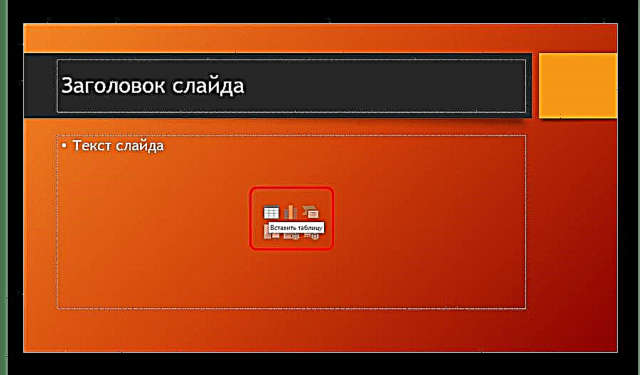

Usul juda sodda va universaldir. Yana bir muammo shundaki, matn maydonini boshqargandan so'ng, piktogrammalar yo'qolishi va hech qachon qaytmasligi mumkin. Ushbu yondashuv matn uchun maydonni olib tashlaydi deb aytmaslik ham mumkin emas va siz uni boshqa yo'llar bilan yaratishingiz kerak bo'ladi.

2-usul: Vizual yaratish
Jadvallarni yaratishning soddalashtirilgan usuli mavjud bo'lib, foydalanuvchi maksimal o'lchamlari 10 dan 8 gacha bo'lgan kichik planshetlarni yaratadi.
- Buning uchun yorliqqa o'ting Kiritish dasturning sarlavhasida. Chapda tugma mavjud "Jadval". Uni bosish orqali uni yaratishning mumkin bo'lgan usullari bilan maxsus menyu ochiladi.
- Siz ko'rishingiz mumkin bo'lgan eng muhim narsa bu 10 dan 8 gacha katakchalar maydoni. Bu erda foydalanuvchi kelajakdagi yorliqni tanlashi mumkin. Yo'nalganingizda, chap burchakning yuqori qismidagi kataklar bo'yaladi. Shunday qilib, foydalanuvchi o'zi yaratmoqchi bo'lgan ob'ekt hajmini tanlashi kerak - masalan, 4 ga 3 kvadrat to'g'ri keladigan o'lchamdagi matritsani yaratadi.
- Ushbu maydonni bosgandan so'ng, kerakli o'lcham tanlanganida, tegishli turning kerakli komponenti yaratiladi. Agar kerak bo'lsa, ustunlar yoki satrlar muammosiz kengaytirilishi yoki toraytirilishi mumkin.

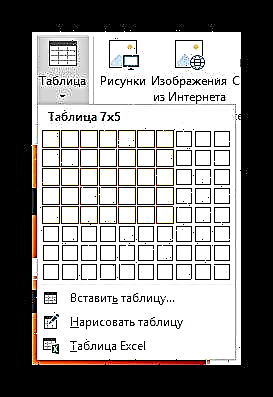
Variant juda sodda va yaxshi, lekin u faqat kichik jadvallarni yaratishda mos keladi.
3-usul: Klassik usul
Ko'p yillar davomida PowerPoint-ning bir versiyasidan boshqasiga o'tishda klassik usul.
- Hammasi bitta yorliqda Kiritish tanlash kerak "Jadval". Bu erda siz variantni bosishingiz kerak "Jadvalni qo'shish".
- Jadvalning bo'lajak komponenti uchun qatorlar va ustunlar sonini ko'rsatishingiz kerak bo'lgan standart oyna ochiladi.
- Tugmani bosgandan keyin OK ko'rsatilgan parametrlarga ega ob'ekt yaratiladi.


Har qanday o'lchamdagi odatiy jadvalni yaratishingiz kerak bo'lsa, eng yaxshi variant. Slayd ob'ektlari o'zi bundan aziyat chekmaydi.
4-usul: Excel-dan joylang
Agar siz allaqachon Microsoft Excel-da jadval yaratgan bo'lsangiz, u holda uni taqdimot slaydiga o'tkazish mumkin.
- Buning uchun Excel-da kerakli elementni tanlang va nusxa oling. Keyingi, shunchaki kerakli taqdimot slaydiga qo'ying. Buni kombinatsiya sifatida qilishingiz mumkin "Ctrl"+"V", va o'ng tugma orqali.
- Ammo shuni ta'kidlash kerakki, ikkinchi holatda foydalanuvchi standart variantni ko'rmaydi Yopish ochiladigan menyuda. Yangi versiyalarda bir nechta kiritish variantlari mavjud, ammo ularning hammasi ham foydali emas. Faqat uchta variant kerak.

- Bitta tilim uslublaridan foydalaning - chapdagi birinchi belgi. U jadvalni joylashtiradi, PowerPoint uchun optimallashtiradi, lekin umumiy boshlang'ich formatlashni saqlaydi. Taxminan, tashqi ko'rinishida bunday qo'shimchalar asl shakliga iloji boricha yaqinroq bo'ladi.
- "O‘rnatish" - Chapdagi uchinchi variant. Ushbu usul manbani bu erda joylashtiradi, faqat hujayralar va ulardagi matnni saqlaydi. Chegara uslubi va fon qayta o'rnatiladi (fon shaffof bo'ladi). Ushbu parametrda, kerak bo'lganda jadvalni osongina qayta sozlash mumkin bo'ladi. Bundan tashqari, ushbu usul salbiy formatni buzish variantlaridan qochadi.
- "Chizma" - Chapdagi to'rtinchi variant. Oldingi versiyaga o'xshash jadvalni qo'shadi, lekin rasm formatida. Ushbu usul tashqi ko'rinishni keyinchalik formatlash va o'zgartirish uchun ishlamaydi, ammo asl versiyani hajmini o'zgartirish va slaydga boshqa elementlar orasida joylashtirish osonroq.


Bundan tashqari, Microsoft Excel tahrirlovchisidan foydalanib jadvalni joylashtirishga hech narsa to'sqinlik qilmaydi.
Old yo'l - tab Kiritishkeyin "Jadval". Bu erda sizga oxirgi narsa kerak - Excel elektron jadval.
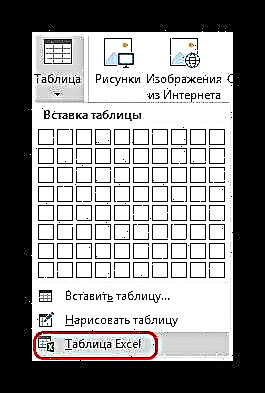
Ushbu tanlovni tanlagandan so'ng, standart Excel 2 matritsasi 2 ga qo'shiladi. Uni kengaytirish, hajmini o'zgartirish va hokazo. O'lchamlarni va ichki formatni tahrirlash jarayoni tugallanganda, Excel muharriri yopiladi va ob'ekt ushbu taqdimot uslubini formatlash orqali belgilangan ko'rinishni oladi. Faqatgina matn, o'lcham va boshqa funktsiyalar qoladi. Ushbu usul Excel-da jadvallarni yaratishga ko'proq odatlanganlar uchun foydalidir.

Shuni ta'kidlash kerakki, oxirgi usul bilan, agar foydalanuvchi Excel ochilganda bunday jadvalni yaratishga harakat qilsa, tizim xatoga yo'l qo'yishi mumkin. Agar bu ro'y bersa, siz xalaqit beradigan dasturni yopishingiz kerak va yana urinib ko'ring.
5-usul: qo'lda yaratish
Oddiy yaratish vositalaridan foydalanish har doim ham mumkin emas. Murakkab jadval ko'rinishi ham talab qilinishi mumkin. Bundaylarni faqat o'zingiz chizishingiz mumkin.
- Siz tugmachani ochishingiz kerak "Jadval" yorliqda Kiritish va bu erda variantni tanlang "Jadval chizish".
- Shundan so'ng, foydalanuvchiga to'rtburchaklar maydonning slaydida chizish uchun vosita taklif etiladi. Ob'ektning kerakli o'lchamlari chizilgandan so'ng, ramkaning haddan tashqari chegaralari yaratiladi. Shu vaqtdan boshlab tegishli funktsiyalardan foydalanib, biron bir narsani ichki qismga chizishingiz mumkin.
- Qoida tariqasida, bu holda ochiladi "Dizayner". U quyida batafsilroq tavsiflanadi. Ushbu qismdan foydalanib, kerakli ob'ekt yaratiladi.
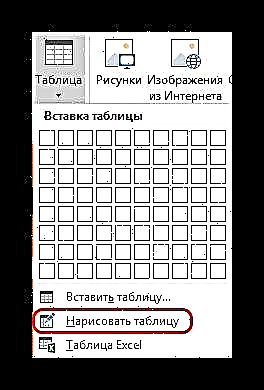
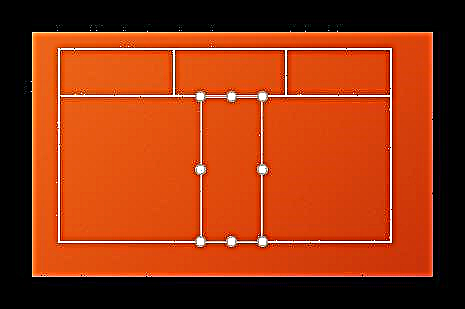
Ushbu usul juda murakkab, chunki kerakli jadvalni tezda chizish har doim ham mumkin emas. Biroq, to'g'ri ishchanlik va tajriba darajasi bilan qo'lda yaratish mutlaqo har qanday shakl va formatni yaratishga imkon beradi.
Jadval tuzuvchisi
Har qanday turdagi jadvalni tanlashda paydo bo'ladigan sarlavhaning asosiy yashirin yorlig'i - hech bo'lmaganda standart, kamida qo'llanma.
Bu erda quyidagi muhim yo'nalish va elementlarni ajratib ko'rsatish mumkin.

- "Stol uslubining parametrlari" aniq bo'limlarni belgilashga imkon beradi, masalan, jami, sarlavha va hokazo. Bu shuningdek, ma'lum bo'limlarga aniq vizual uslublarni tayinlash imkonini beradi.
- "Stol uslublari" ikki qismdan iborat. Birinchisi, ushbu elementlar uchun bir nechta asosiy ichki dizaynni tanlashni taklif qiladi. Bu erda tanlov juda katta, kamdan-kam hollarda siz biron bir yangi narsa ixtiro qilishingiz kerak bo'lganda.
- Ikkinchi qism - qo'lda formatlash maydoni, bu sizga qo'shimcha tashqi effektlarni, shuningdek, ranglarni to'ldirish kataklarini mustaqil ravishda sozlash imkonini beradi.
- WordArt uslublari noyob dizayni va tashqi ko'rinishi bo'lgan rasmlar formatida maxsus yorliqlar qo'shish imkonini beradi. Professional jadvallarda deyarli ishlatilmaydi.
- Chegaralarni chizish - Sizga yangi hujayralarni qo'shish, chegaralarni kengaytirish va hokazolarni amalga oshirishga imkon beradigan alohida muharrir.
Tartib
Yuqorida aytilganlarning barchasi tashqi ko'rinishni sozlash uchun keng funktsional imkoniyatlarni beradi. Aniq tarkibga kelsak, bu erda siz keyingi yorliqqa o'tishingiz kerak - "Layout".
- Dastlabki uchta maydonni o'zboshimchalik bilan bir-biriga ulash mumkin, chunki ular odatda komponentning hajmini kengaytirish, yangi qatorlar, ustunlar va boshqalarni yaratish uchun mo'ljallangan. Bu erda siz umuman hujayralar va jadvallar bilan ishlashingiz mumkin.
- Keyingi bo'lim "Hujayra hajmi" - istalgan o'lchamdagi qo'shimcha elementlarni yaratib, har bir alohida hujayraning o'lchamlarini formatlash imkonini beradi.
- Hizalama va "Jadval hajmi" U optimallashtirish imkoniyatlarini taklif etadi - masalan, bu erda siz tashqi chegaralardan chiqadigan barcha hujayralarni taqqoslashingiz, qirralarni tekislashingiz, ichidagi matn uchun ba'zi parametrlarni belgilashingiz va hokazo. Tartibga solish, shuningdek, slaydning boshqa qismlariga nisbatan ba'zi jadval elementlarini tartiblashtirishga imkon beradi. Masalan, shu tarzda siz ushbu komponentni oldingi chetga surishingiz mumkin.



Natijada, ushbu funktsiyalardan foydalangan holda foydalanuvchi turli maqsadlar uchun mutlaqo har qanday darajadagi jadvalni yaratishga qodir.
Ish bo'yicha maslahatlar
- PowerPoint-dagi jadvallarga animatsiyalarni qo'llash tavsiya etilmasligini bilish kerak. Bu ularni buzishi mumkin, va shunchaki juda chiroyli ko'rinmaydi. Istisno faqat kirish, chiqish yoki tanlashning oddiy effektlari qo'llanilgan hollar uchun mumkin.
- Shuningdek, juda katta miqdordagi ma'lumotlarga ega bo'lgan katta jadvallarni qilish tavsiya etilmaydi. Albatta, kerak bo'lgandan tashqari. Shuni esda tutish kerakki, taqdimot ko'p jihatdan ma'lumot vositasi emas, balki shunchaki ma'ruzachining nutqida nimanidir namoyish etish uchun mo'ljallangan.
- Boshqa holatlarda bo'lgani kabi, dizaynning asosiy qoidalari ham qo'llaniladi. Dizaynda "kamalak" bo'lmasligi kerak - turli xil hujayralar, satrlar va ustunlarning ranglari bir-biri bilan mukammal birlashtirilishi kerak, ko'zlar kesilmaydi. Oldindan belgilangan dizayn uslublaridan foydalanish yaxshidir.
Xulosa qilib shuni aytish kerakki, Microsoft Office-da har doim biron bir narsa uchun turli xil funktsiyalarning to'liq arsenali mavjud. Xuddi shu narsa PowerPoint-dagi jadvallarga ham tegishli. Ko'pgina hollarda sozlanadigan qator va ustun kengliklariga ega etarlicha standart navlar mavjud bo'lsa-da, siz ko'pincha murakkab ob'ektlarni yaratishga murojaat qilishingiz kerak. Va bu erda keraksiz muammosiz amalga oshirilishi mumkin.













